有些朋友还不知道如何利用CAD制作出线性三维图,那么今天小编就带来了利用CAD制作出线性三维图的详细操作步骤,一起去看看吧。
1、打开CAD,新建一个空白文件。

2、见下图,执行【视图】-【视口】-【四个视口】

3、生成四个视口,见下图
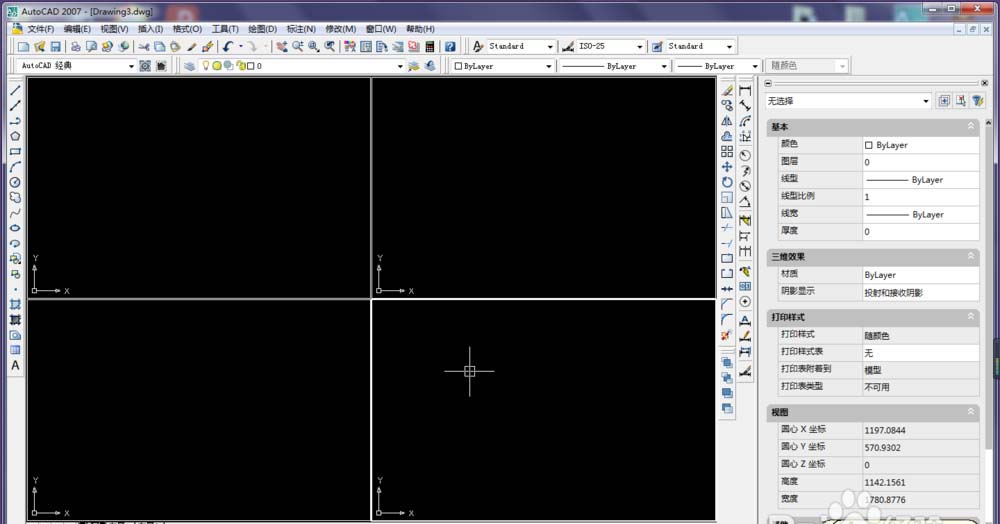
4、在第一个视口中画一个长方形,可以看到四个视口同时出现长方形,这意味着四个视口同步,而形状相同则意味着四个视口视图方向一致。

5、选中第一个视口,执行【视图】-【三维视图】-【主视】,然后依次按照这个这个方式设置另外三个视口,俯视、左视、正等测。

6、四个视口设置完毕

7、在主视口中画矩形,在正等测视口中画三角形连线,在俯视口中画圆,每画一步,都可以看到四个视口是同步变化的。

上面就是小编带来的精彩教程,大家都学会了吗?
 天极下载
天极下载































































